【转】使用Sublime + PlantUML高效地画图
project: blog
status: publish
target: how-to-use-sublime-and-plant-uml-draw-diagram.md
date: 2015-12-17
tags: sublime, PlantUML, UML, diagram
categories:
- UML
转自: http://www.jianshu.com/p/e92a52770832 (侵立删)
程序员难免要经常画流程图,状态图,时序图等。以前经常用 visio 画,经常为矩形画多大,摆放在哪等问题费脑筋。有时候修改文字后,为了较好的显示效果不得不再去修改图形。今天介绍的工具是如何使用 Sublime + PlantUML 的插件画流程图,状态图,时序图等。这是一种程序员看了就会爱上的画图方式:自然,高效。
什么是 PlantUML
PlantUML 是一个画图脚本语言,用它可以快速地画出:
- 时序图
- 流程图
- 用例图
- 状态图
- 组件图
简单地讲,我们使用 visio 画图时需要一个一个图去画,但使用 PlantUML 只需要用文字表达出图的内容,然后就可以直接生成图片。看一个最简单的例子:
Bob -> Alice : Hello, how are you
Alice -> Bob : Fine, thank you, and you?

软件安装
这些软件全部是开源或共享软件,不存在版权问题,可以放心使用。
安装 Sublime
Sublime 是个强大的可扩展的文本编辑器。进入官网下载对应操作系统下的版本安装即可。
安装 graphviz
graphviz 是个开源的图片渲染库。安装了这个库才能在 Windows 下实现把 PlantUML 脚本转换为图片。
安装 PlantUML for Sublime 插件
有了这个插件后,我们就可以在 Sublime 里写 PlantUML 脚本,然后直接通过一个快捷键生成图片。安装步骤如下
- 下载插件,并解压
- 通过 Preferences -> Browse Packages ... 打开 sublime 的 Packages 目录,解压后的插件放在 Packages 目录下
- 重启 Sublime
为了简化使用,可以在 Sublime 里配置个快捷键。打开 Preferences -> Key Binding - User,添加一个快捷键:
json
{ "keys": ["alt+d"], "command": "display_diagrams"}
上面的代码配置成按住 Alt + d 来生成 PlantUML 图片,你可以修改成你自己喜欢的按键。
效果检验
最后检验一下工作安装是否正确。打开 Sublime 输入:
Bob -> Alice : Hello, how are you
Alice -> Bob : Fine, thank you, and you?
选中这些文本内容,按 Alt + d 会在当前工作目录下生成这个图片文件,同时自动弹出窗口显示图片。
PlantULM 快速入门
时序图
@startuml
title 时序图
== 鉴权阶段 ==
Alice -> Bob: 请求
Bob -> Alice: 应答
== 数据上传 ==
Alice -> Bob: 上传数据
note left: 这是显示在左边的备注
Bob --> Canny: 转交数据
... 不超过 5 秒钟 ...
Canny --> Bob: 状态返回
note right: 这是显示在右边的备注
Bob -> Alice: 状态返回
== 状态显示 ==
Alice -> Alice: 给自己发消息
@enduml
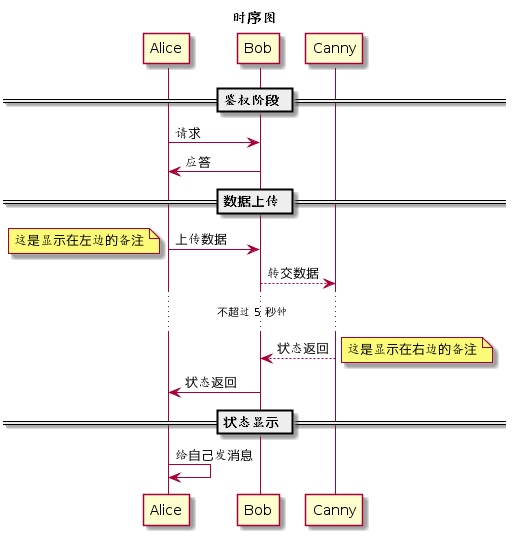
TIPS:
- 使用 title 来指定标题
- '->' 和 '-->' 来指示线条的形式
- 在每个时序后面加冒号 : 来添加注释
- 使用 note 来显示备注,备注可以指定显示在左边或右边
- 使用 == xxx == 来分隔时序图
- 使用 ... 来表示延迟省略号
- 节点可以给自己发送消息,方法是发送方和接收方使用同一个主体即可
用例图
@startuml
left to right direction
actor 消费者
actor 销售员
rectangle 买单 {
消费者 -- (买单)
(买单) .> (付款) : include
(帮助) .> (买单) : extends
(买单) -- 销售员
}
@enduml
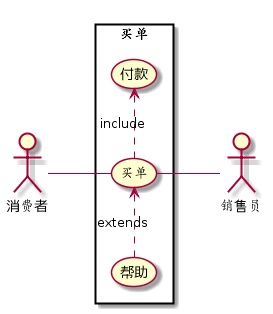
TIPS:
- 用例图
- 用例图是指由参与者(Actor)、用例(Use Case)以及它们之间的关系构成的用于描述系统功能的静态视图
- 百度百科上有简易的入门资料,其中用例之间的关系 (include, extends) 是关键
- 使用 actor 来定义参与者
- 使用括号 (xxx) 来表示用例,用例用椭圆形表达
- 使用不同的线条表达不同的关系。包括参与者与用例的关系,用例与用例的关系
流程图
@startuml
title 流程图
(*) --> "步骤1处理"
--> "步骤2处理"
if "条件1判断" then
->[true] "条件1成立时执行的动作"
if "分支条件2判断" then
->[no] "条件2不成立时执行的动作"
-> === 中间流程汇总点1 ===
else
-->[yes] === 中间流程汇总点1 ===
endif
if "分支条件3判断" then
-->[yes] "分支条件3成立时执行的动作"
--> "Page.onRender ()" as render
--> === REDIRECT_CHECK ===
else
-->[no] "分支条件3不成立时的动作"
--> render
endif
else
-->[false] === REDIRECT_CHECK ===
endif
if "条件4判断" then
->[yes] "条件4成立时执行的动作"
--> "流程最后结点"
else
endif
--> "流程最后结点"
-->(*)
@enduml

上面的流程图写的时候还是挺直观的,但画出来的图片渲染效果不好,对逻辑的显示不清楚。由于这个原因 PlantUML 实现了另外版本的流程图脚本。
下面是 PlantUML 支持的新版本的流程图脚本,从使用角度来讲,更直观,画出来的图片也更漂亮,推荐使用。
@startuml
start
:"步骤1处理";
:"步骤2处理";
if ("条件1判断") then (true)
:条件1成立时执行的动作;
if ("分支条件2判断") then (no)
:"条件2不成立时执行的动作";
else
if ("条件3判断") then (yes)
:"条件3成立时的动作";
else (no)
:"条件3不成立时的动作";
endif
endif
:"顺序步骤3处理";
endif
if ("条件4判断") then (yes)
:"条件4成立的动作";
else
if ("条件5判断") then (yes)
:"条件5成立时的动作";
else (no)
:"条件5不成立时的动作";
endif
endif
stop
@enduml

TIPS:
- 使用 start 来表示流程开始,使用 stop 来表示流程结束
- 顺序流程使用冒号和分号 :xxx; 来表示
- 条件语句使用 if (
condition 1
) then (true/yes/false/no) 来表示 - 条件语句可以嵌套
组件图
我们经常使用组件图来画部署视图,或者用来画系统的拓扑结构图。
@startuml
package "组件1" {
["组件1.1"] - ["组件1.2"]
["组件1.2"] -> ["组件2.1"]
}
node "组件2" {
["组件2.1"] - ["组件2.2"]
["组件2.2"] --> [负载均衡服务器]
}
cloud {
[负载均衡服务器] -> [逻辑服务器1]
[负载均衡服务器] -> [逻辑服务器2]
[负载均衡服务器] -> [逻辑服务器3]
}
database "MySql" {
folder "This is my folder" {
[Folder 3]
}
frame "Foo" {
[Frame 4]
}
}
[逻辑服务器1] --> [Folder 3]
[逻辑服务器2] --> [Frame 4]
[逻辑服务器3] --> [Frame 4]
@enduml

TIPS:
- 使用方括号 [xxx] 来表示组件
- 可以把几个组件合并成一个包,可以使用的关键字为 package, node, folder, frame, cloud, database。不同的关键字图形不一样。
- 可以在包内部用不同的箭头表达同一个包的组件之间的关系
- 可以在包内部直接表达到另外一个包内部的组件的交互关系
- 可以在流程图外部直接表达包之间或包的组件之间的交互关系
状态图
我们一般使用状态图来画状态机。
@startuml
scale 640 width
[*] --> NotShooting
state NotShooting {
[*] --> Idle
Idle --> Processing: SignalEvent
Processing --> Idle: Finish
Idle --> Configuring : EvConfig
Configuring --> Idle : EvConfig
}
state Configuring {
[*] --> NewValueSelection
NewValueSelection --> NewValuePreview : EvNewValue
NewValuePreview --> NewValueSelection : EvNewValueRejected
NewValuePreview --> NewValueSelection : EvNewValueSaved
state NewValuePreview {
State1 -> State2
}
}
@enduml
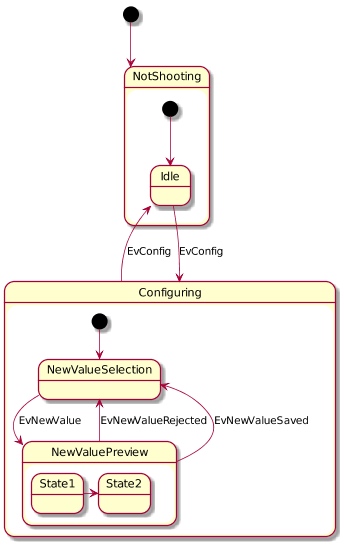
TIPS:
- 使用 [*] 来表示状态的起点
- 使用 state 来定义子状态图
- 状态图可以嵌套
- 使用 scale 命令来指定生成的图片的尺寸
总结
不需要去记这些标记,在需要的时候去使用它,通过不断地使用来熟悉不同的图的语法。可以下载 PlanUML 官方文档 作为参考,遇到问题的时候翻一翻,这样很快就可以学会使用 PlantUML 高效地画图。
【转】使用Sublime + PlantUML高效地画图的更多相关文章
- 使用 Sublime + PlantUML 高效地画图
转自 http://www.jianshu.com/p/e92a52770832
- 使用 PlantUML 高效画图
PlantUML 是一种程序员看了就会爱上的画图方式:自然,高效. 支持快速绘制: 时序图 类图 用例图 活动图 状态图 等等 安装教程 Intellij IDEA中安装 & 使用PlantU ...
- Sublime PlantUML环境配置
参考[http://www.jianshu.com/p/e92a52770832]在安装中遇到不少问题,总结一次成功的步骤如下 一.安装步骤: 1)准备java 环境 jdk1.7 2)安装Subl ...
- ubuntu下安装 Sublime Text 3 及 PlantUML 绘图插件
ubuntu下只想做C++的程序代码编写,最开始选择了codeblock,主要目的是安装简单,集成度高,还可以调试,但是用的时候老是无故退出,改了半天的代码就这样丢失,挺苦恼的,可能跟自己装的系统比较 ...
- Mac 配置 PlantUML
PlantUML简介 UML: Unified Modeling Language 统一建模语言,是非专利的第三代建模和规约语言.UML是一种开放的方法,用于说明.可视化.构建和编写一个正在开发的.面 ...
- 转载--初识绘图工具plantUML
原文出处:http://www.jianshu.com/p/e92a52770832 什么是 PlantUML PlantUML 是一个画图脚本语言,用它可以快速地画出: 时序图 流程图 用例图 状态 ...
- 使用sublime+platUML快速画流程图
程序员难免要经常画流程图,状态图,时序图等.以前经常用 visio 画,经常为矩形画多大,摆放在哪等问题费脑筋.有时候修改文字后,为了较好的显示效果不得不再去修改图形.今天介绍的工具是如何使用 Sub ...
- PlantUML --- 使用代码快速绘制时序图、思维导图
本篇思维导图 @startmindmap <style> mindmapDiagram { .green { BackgroundColor lightgreen } .rose { Ba ...
- Vim学习总结
Vim 目前还没感觉到比在Mac下使用Sublime Text高效到哪 安装 sudo apt-get install vim 常用配置 在Linux环境下Vim的初始化配置文件为.vimrc,通常有 ...
随机推荐
- jQuery 选择器 (基础恶补)
jQuery 元素选择器 jQuery 使用 CSS 选择器来选取 HTML 元素. $("p") 选取 <p> 元素. $("p.intro") ...
- noi 1768 最大子矩阵
题目链接:http://noi.openjudge.cn/ch0206/1768/ 可能是数据修改了吧,O(n6)过不了了. 主要是在求一个矩阵的和时,重复计算了很多次. 矩阵首先压缩一下.在输入的时 ...
- python异常和错误(syntax errors 和 exceptions)
语法错误 语法错误又被称解析错误 >>> for i in range(1..10):print(i) File "<stdin>", line 1 ...
- MVC中Razor的使用 及路径问题
语法: @ 可以编写一条C#语句@{} 可以编写一组C#语句@: 将文字内容直接输出到页面上去@() 在一句中将一段C#代码包括起来,证明这一句完整的C#代码 引用命名空间:@using 空间名称 H ...
- JAVA线程同步辅助类CyclicBarrier循环屏障
CyclicBarrier是一个同步辅助类,主要作用是让一组线程互相等待,知道都到达一个公共障点,在一起走.在涉及一组固定大小的线程的程序中,这些线程必须不时地互相等待,此时 CyclicBarrie ...
- UseFul Collection
....... 啦啦啦,test... http://bbs.csdn.net/topics/380175613 http://zhidao.baidu.com/question/580940892. ...
- Hadoop之Hive(2)--配置Hive Metastore
Hive metastore服务以关系性数据库的方式存储Hive tables和partitions的metadata,并且提供给客户端访问这些数据的metastore service的API.下面介 ...
- [问题2014S09] 复旦高等代数II(13级)每周一题(第九教学周)
[问题2014S09] 证明: \(n\) 阶方阵 \(A\) 与所有的 \(A^m\,(m\geq 1)\) 都相似的充分必要条件是 \(A\) 的 Jordan 标准型为 \[\mathrm{d ...
- SQL触发器实例
SQL触发器实例讲解(本文是来自百度文库) 备注:本人建了一个站特价汇,我想记录每个商品的点击量,然后按照点击量来牌名商品,想要提高效率,所以必须得用触发器,下面是本人在百度文库中的找到的学习资料,分 ...
- 关于SQLite作业
--查询Student表中的所有记录的Sname.Ssex和Class列.SELECT sname,ssex,class from Student --查询教师所有的单位即不重复的Depart列.SE ...
